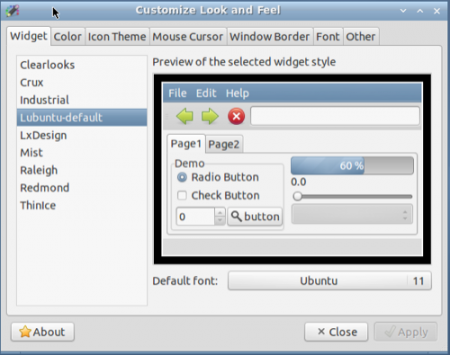 Продолжаем тему настройки рабочего стола популярной операционной системы Ubuntu.
Продолжаем тему настройки рабочего стола популярной операционной системы Ubuntu.
Настройка шрифтов
1. Выберите вкладку «Шрифты» («Fonts») в окне расширенных настроек рабочего стола «Система» \ «Настройки» \ «Внешний вид» («System» \ «Preferences» \ «Appearance»). В выпадающем списке выбирайте последовательно пункты «Рабочий стол» («Desktop»), «Документы» («Document»), «Приложения» («Application») и «Заголовки окон» («Window Title»), для того чтобы сменить шрифт, установленный по умолчанию для этих элементов интерфейса.
2. Нажмите радио-кнопку для переключения на тот вид графической обработки шрифтов, который вас интересует. Для старых мониторов CRT вы должны выбрать один из вариантов «Лучшая форма» («Best shapes») или «Лучшая контрастность» («Best contrast»). Для новых LCD мониторов вам следует выбрать вариант «Сглаживание пикселей» («Subpixel smoothing»).
3. Далее, нажав на кнопку «Детально» («Details»), в новом диалоговом окне установите качество шрифта DPI (по умолчанию 96), сглаживание и порядок следования пикселей. Обычно настройки по умолчанию соответствуют требованиям пользователей. В конце настройки нажмите кнопку «Закрыть» («Close») для их применения.
Визуальные эффекты
1. Откройте основное меню Ubuntu и в панели администрирования выберите раздел «Драйверы устройств» («Hardware Drivers»). Проверьте в списке оборудования, что драйвер графической карты активирован. Если нет, нажмите кнопку «Активировать» («Activate»). После этих действий вам придется перегрузить компьютер.
2. Снова откройте основное меню системы и в панели настройки системы откройте раздел «Внешний вид» («Appearance»).
3. Выберите в нем вкладку «Визуальные эффекты» («Visual Effects»). Если вы хотите отключить все визуальные эффекты, нажмите радио-кнопку «Нет» («None»). Если же вы желаете использовать встроенные системные эффекты Compiz (такие, как прозрачность объектов и другие), выберите пункт «Обычные эффекты» («Normal»).
4. Для того, чтобы включить дополнительные визуальные эффекты переключитесь на пункт «Дополнительно» («Extra»). При этом учтите, что более сложные визуальные эффекты требуют установки производительной графической карты и могут существенно снизить общую системную производительность. Закройте диалоговое окно после завершения всех настроек.
